电脑为什么软件打不开怎么办 电脑上安装的软件打不开的解决方案
更新时间:2024-02-06 16:52:32作者:yang
在日常使用电脑的过程中,我们经常会遇到软件打不开的情况,这不仅让我们感到困扰,还会影响工作和学习的进行,为什么电脑上安装的软件会打不开呢?其原因可以有很多,例如软件版本不兼容、系统出现故障或者是电脑中病毒的存在等。面对这些问题,我们需要掌握一些解决方案来帮助我们迅速解决软件打不开的困扰,保障电脑的正常使用。下面将介绍一些常见的解决方案,帮助大家应对电脑软件打不开的情况。
具体方法:
1.点击我的电脑,右键选择“属性”。
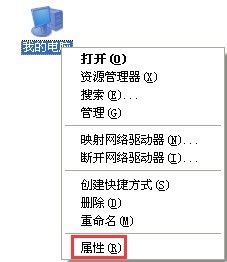
2.选择“高级”→“设置”。
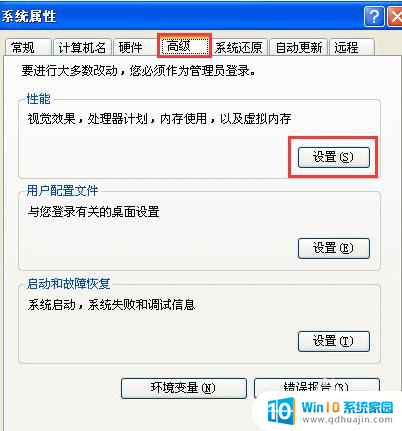
3.进入设置后,点击“数据执行保护”。勾选“为除下列选定之外的所有程序和服务启用 DEP(U):”,然后点击“添加”。
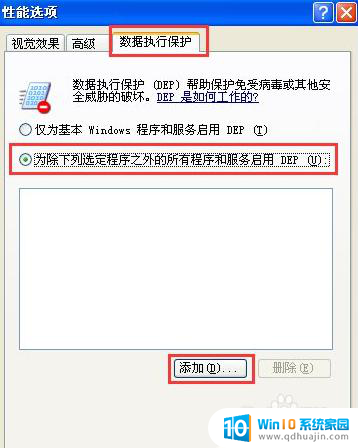
4.找到打不开的软件,并点击“打开”。
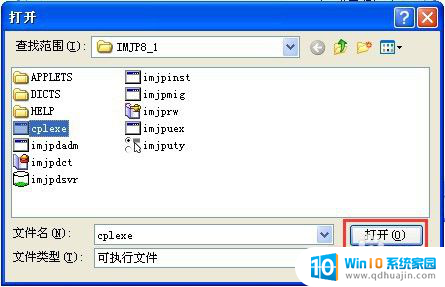
5.点击打开之后,打不开的软件将出现在如图所示的空白方框中。接着点击“确定”即可。
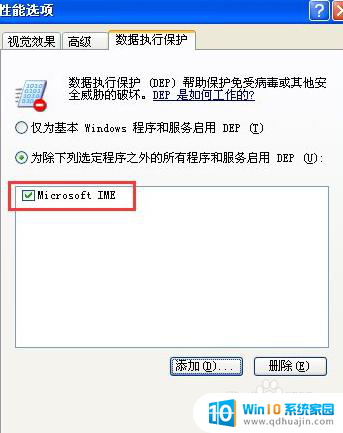
6.这时系统会出现提示“要使改动生效,需要重新启动计算机”。我们点击“确定”即可。

以上就是电脑软件无法打开的解决方法,希望这些内容对遇到这种问题的用户有所帮助。





